Manual do Utilizador do iPad
- Damos‑lhe as boas-vindas
- Novidades no iOS 12
-
- Reativar e desbloquear
- Aprender gestos básicos
- Aprender gestos para modelos com Face ID
- Explorar o ecrã principal e as aplicações
- Alterar as definições
- Fazer uma captura de ecrã
- Ajustar o volume
- Alterar ou desativar os sons
- Pesquisar conteúdo
- Usar e personalizar a central de controlo
- Ver e organizar a vista Hoje
- Aceder a funcionalidades no ecrã bloqueado
- Levar o iPad quando for de viagem
- Definir tempo de ecrã, permissões e limites
- Sincronizar o iPad através do iTunes
- Carregar e monitorizar a bateria
- Saber o significado dos ícones de estado
-
- Encontrar Amigos
- Encontrar iPhone
- Fita Métrica
-
- Ver fotografias e vídeos
- Editar fotografias e vídeos
- Organizar fotografias em álbuns
- Pesquisar em Fotografias
- Partilhar fotografias e vídeos
- Ver Recordações
- Encontrar pessoas em Fotografias
- Procurar fotografias por localização
- Usar Fotografias em iCloud
- Partilhar fotografias com os “Álbuns partilhados” em iCloud
- Usar “A minha partilha”
- Importar fotografias e vídeos
- Imprimir fotografias
- Bolsa
- Dicas
-
- Partilhar documentos a partir de aplicações
- Partilhar ficheiros a partir de iCloud Drive
- Partilhar ficheiros com o AirDrop
-
- Configurar a Partilha com a família
- Partilhar compras com membros da família
- Ativar o pedido de autorização para comprar
- Ocultar as compras
- Partilhar assinaturas
- Partilhar fotografias, um calendário e outros elementos com os membros da família
- Localizar o dispositivos perdido de um membro da família
- Configurar Tempo de ecrã para membros da família
-
- Acessórios incluídos com o iPad
- Ligar dispositivos Bluetooth
- Fazer streaming de áudio e vídeo para outros dispositivos
- Ligar a um televisor, projetor ou monitor
- Controlar áudio em vários dispositivos
- Apple Pencil
- Usar o Smart Keyboard e o Smart Keyboard Folio
- Usar o Magic Keyboard
- AirPrint
- Handoff
- Usar o clipboard universal
- Efetuar e receber chamadas por Wi‑Fi
- Instant Hotspot
- Hotspot pessoal
- Transferir ficheiros com o iTunes
-
-
- Começar a usar as funcionalidades de acessibilidade
- Atalhos de acessibilidade
-
-
- Ativar VoiceOver e praticar a sua utilização
- Alterar as definições do VoiceOver
- Aprender os gestos do VoiceOver
- Utilizar o iPad com gestos do VoiceOver
- Controlar o VoiceOver com o rotor
- Usar o teclado no ecrã
- Escrever com o dedo
- Controlar o VoiceOver com o Magic Keyboard
- Digitar braille no ecrã com o VoiceOver
- Usar uma linha braille
- Usar o VoiceOver em aplicações
- Enunciar seleção, enunciar conteúdo do ecrã e enunciar ao digitar
- Zoom
- Lupa
- Definições do ecrã
- Face ID e atenção
-
- Acesso guiado
-
- Informações importantes de segurança
- Informações importantes de manuseamento
- Ampliar uma aplicação para preencher o ecrã
- Obter informação acerca do iPad
- Ver ou alterar as definições de dados móveis
- Saiba mais acerca do software e assistência do iPad
- Declaração de conformidade da FCC
- Declaração de conformidade da ISED Canada
- Informação do Laser de Classe 1
- A Apple e o ambiente
- Informações sobre reciclagem e eliminação
- Declaração de conformidade da ENERGY STAR
- Copyright
Sincronizar o iPad através do iTunes no computador
Com o iTunes no computador, pode sincronizar música, filmes, programas de TV, fotografias e muito mais. Depois de sincronizar, o conteúdo do iPad é igual ao conteúdo da biblioteca do iTunes no computador.
Antes de sincronizar com iTunes, considere usar iCloud para manter o dispositivo atualizado.
Para manter o seu iPad atualizado, é possível utilizar iCloud, o iTunes ou ambos, consoante as suas necessidades. Por exemplo, pode usar iCloud para manter automaticamente os contactos, calendários, e-mail e mensagens, entre outros, atualizados em todos os dispositivos, e usar o iTunes para sincronizar as músicas do computador com o iPad. Consulte Gerir definições do ID Apple e iCloud no iPad para obter informações acerca da utilização de iCloud para armazenar os seus dados e conteúdo em segurança.
Nota: se usar iCloud para funcionalidades como música, fotografias, calendários e contactos, não pode usar o iTunes para sincronizar a informação com elas associada.
Ligar o iPad ao computador através de USB
Certifique-se de que tem uma das seguintes opções:
um Mac com uma porta USB e o OS X 10.9 ou posterior;
um PC com uma porta USB e o Windows 7 ou posterior.
Ligue o iPad à porta USB do computador com um cabo adequado.
Consoante o tipo de porta USB do computador, o cabo incluído com o iPad poderá ser adequado.
O iPad Pro (11 polegadas) e o iPad Pro (12,9 polegadas) (3.ª geração) incluem um cabo de carregamento USB-C.
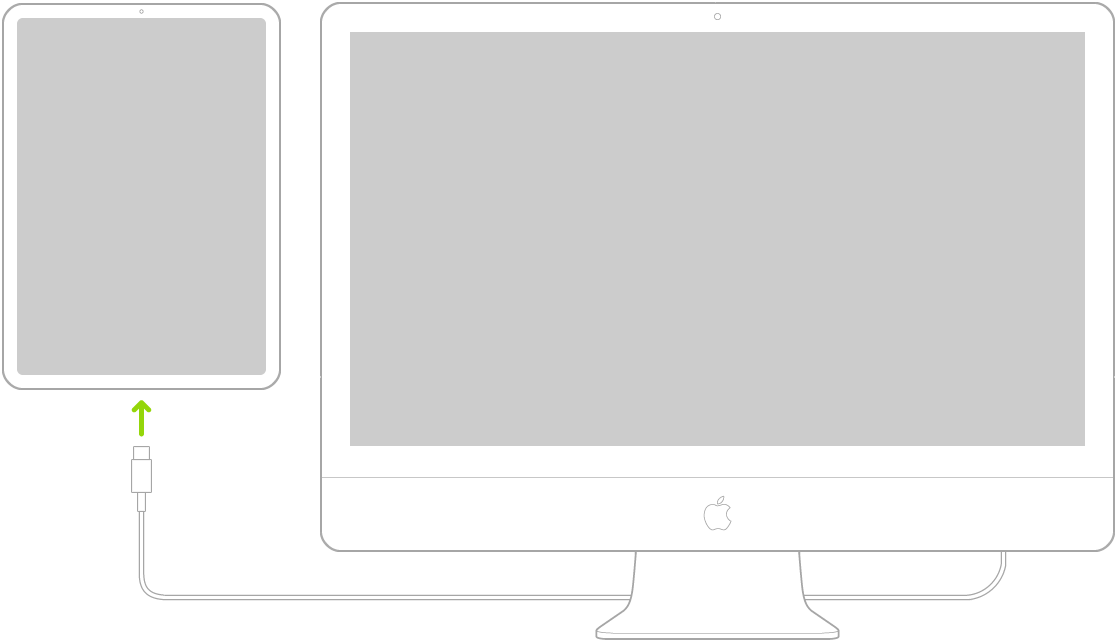
Os outros modelos incluem um cabo USB/Lightning.
Em alternativa, poderá precisar de um dos seguintes (vendidos separadamente):
um cabo USB-C/Lightning;
um adaptador USB-C/USB, um adaptador multiportas AV digital USB-C ou um adaptador multiportas VGA USB-C.
Sincronizar o conteúdo do iPad através do iTunes
Para sincronizar, o computador tem de ter a versão mais recente do iTunes, disponível no site de descarga do iTunes
No computador, abra o iTunes e clique no botão iPad.
Escolha os tipos de conteúdo que pretende sincronizar.
Clique no botão Aplicar, que se encontra no canto inferior direito do ecrã, para guardar as suas definições de sincronização; se a sincronização não iniciar automaticamente, clique no botão Sincronizar.
Depois de ativar a sincronização, o conteúdo é sincronizado sempre que ligar o iPad ao computador e o iTunes estiver aberto.
Pode desligar o iPad do computador em qualquer altura, exceto durante a sincronização. Na parte superior do iTunes, no computador ou no iPad, veja se a sincronização se encontra em curso. Se desligar o iPad durante a sincronização, é possível que alguns dados não sejam sincronizados até à próxima vez que volte a ligar o dispositivo ao computador.